Tác giả: Admin
-
15 PHÚT ĐỂ CÓ 1 WEBSITE KIẾM TIỀN THỤ ĐỘNG HÀNG NGHÌN $
Người anh em thân mến!
Trước đây tôi chưa từng tin rằng có thể kiếm được tiền với blog
Mặc dù có rất nhiều người đã chứng minh là có thể, thậm chí rất nhiều tiền
…Cho đến khi túng quẫn quá thì tôi mới mò mẫm THỬ XEM SAO.
Ai ngờ được nó đã vượt mong đợi và đem lại cho tôi không chỉ tiền mà còn nhiều điều tuyệt vời khác.
Giờ thì tôi có thể TỰ DO KIẾM TIỀN dù ở bất cứ đâu, CHỈ CẦN CÓ INTERNET.BẠN CŨNG CÓ THỂ DỄ DÀNG LÀM ĐƯỢC theo hướng dẫn đã được chắt lọc kỹ lưỡng và tối giản của tôi
Nếu bây giờ bạn đã sẵn sàng gạt bỏ sự trì hoãn để tiến đến 1 tương lai tốt đẹp hơn thì hãy làm theo hướng dẫn của tôi ngay bây giờ.
15 PHÚT ĐỂ CÓ 1 WEBSITE KIẾM TIỀN THỤ ĐỘNG HÀNG NGHÌN $
Những thứ đơn giản bạn cần chuẩn bị là:- Một thẻ thanh toán Visa/Master có chức năng thanh toán quốc tế và tất nhiên là có tiền, khoảng 500 nghìn đồng (hoặc tài khoản paypal).
- Một địa chỉ email để đăng ký tài khoản
BƯỚC 1: ĐĂNG KÝ TÊN MỀN VÀ HOSTING
Bằng kinh nghiệm tôi đã lựa chọn được cho bạn nhà cung cấp uy tín và tối ưu nhất. Tôi sẽ hướng dẫn bạn đăng ký tên miền và hosting tại HawkHost, đây là một dịch vụ hosting với chất lượng vô cùng tuyệt vời, HawkHost là một trong số ít dịch vụ hosting có Datacenter (máy chủ) đặt tại Singapore và Hong Kong nên cho tốc độ rất nhanh về Việt Nam ngoài ra với dịch vụ hosting này bạn sẽ loại bỏ được vấn đề đứt cáp thường xuyên xảy ra hiện nay.
Với HawkHost bạn chỉ cần chi phí tối thiểu “1 BÁT PHỞ” để sở hữu “1 BLOG TRỊ GIÁ CẢ GIA TÀI”
HawkHost cũng hỗ trợ sẵn Memcached giúp tăng tốc website lên rất nhiều. Ngoài ra, bạn có thể kích hoạt SSL miễn phí với Let’s Encrypt ngay trong cPanel, rất đơn giản.Tại trang chủ của HawkHost, đưa chuột lên phía trên chọn All Productions -> Shared

Hiện nay HawkHost cung cấp cho bạn 2 gói hosting đó là Primary và Professinonal.

Điểm khác biệt duy nhất ở 2 gói này là họ giới hạn dung lượng lưu trữ với gói Primary là 10 GB. Còn gói Professional thì không giới hạn bất cứ điều gì.
Để tiết kiệm bạn có thể chọn gói Primary cũng đủ dùng cho 1 Blog tươm tất rồi.
Click nút SIGN UP NOW vào gói mà bạn muốn đăng ký.
Trong bước Choose a Domain, HawkHost sẽ yêu cầu bạn chọn tên miền cho gói hosting. Bạn hãy chọn ngay tại mục Register a new domain để đăng ký một tên miền cho mình. HawkHost có chi phí tên miền rất hợp lý và tối ưu, bạn hoàn toàn có thể sử dụng lâu dài tại đây.

Nếu bạn đã có tên miền ở nhà cung cấp khác thì có thể chọn vào mục:- Transfer your domain from another registear (Chuyển tên miền đã đăng ký về Hawkhost)
- I will use my existing domain and update my nameservers (sử dụng tên miền ở nhà cung cấp khác và sẽ cập nhật thông tin nameservers)
Sau khi nhập tên miền, chọn đuôi (.COM/.NET/.ORG…) nhấn Check để kiểm tra xem tên miền có thể đăng ký được không. Nếu hiện Congratulations! tên miền của bạn chọn is available thì bạn có thể dùng tên miền đó.

Nếu bạn nhận được thông báo như trên tức là tên miền có thể đăng ký. Nhấn Continue để sang bước tiếp theo.

Ở bước này nếu bạn cần đăng ký dịch vụ ẩn thông tin tên miền ($3/năm) thì chọn vào mục ID Protection, nếu không cần tiếp tục nhấn Continue.

Ở bước kế tiếp, bạn cần chọn thời gian đăng ký gói hosting, chọn datacenter (nên chọn Singapore hoặc Hong Kong để cho tốc độ tốt nhất về Việt Nam).
Các bạn cũng nên đăng ký với thời gian 1 tháng VỚI GIÁ CHỈ BẰNG 1 BÁT PHỞ tuy nhiên nếu xác định đầu tư lâu dài thì bạn có thể đăng ký từ 12 tháng trở lên, như thế sau khi áp dụng coupon giảm giá sẽ tiết kiệm được nhiều nhất.
Nhấn Continue để tiếp tục tới trang Review & Checkout

Tại trang review, bạn dễ dàng sửa thông tin của hosting nếu cần thiết, chỉ cần nhấn Edit.
Tại đây, đừng quên nhập mã HawkHost50 vào ô Apply Promo Code rồi nhấn Validate Code để được giảm thêm 40% nhé.
Lưu ý: Mã giảm giá này chỉ giảm cho hoá đơn đầu tiên nên tốt nhất bạn nên mua với thời gian 2 hoặc 3 năm sẽ tiết kiệm được nhiều nhất!
Nhấn Checkout để tới trang thanh toán.

Phần thông tin cá nhân:- First Name: Nhập tên đệm và tên của bạn (Ví dụ: Anh Ngoc) Lưu ý không cần nhập dấu
- Last Name: Nhập họ (Ví dụ: Nguyen)
- Phone: Với HawkHost bạn nhập luôn số di dộng không cần mã quốc gia (ví dụ: 0907112301)
- Email: Nhập địa chỉ email của bạn (đây cũng chính là email để sau này login vào tài khoản)
- Address: Nhập địa chỉ của bạn
- Country: Chọn VietNam (hoặc quốc gia bạn đang sinh sống)
- City: Nhập thành phố bạn sống (ví dụ: Ho Chi Minh)
- Zip code: Nhập 700000 nếu bạn ở HCM, (Xem mã zipcode cá tỉnh thành khác tại đây)
- State/Region: Nhập lại thành phố hoặc tỉnh (nếu có tỉnh)
- Emai: Nhập email của bạn
- Password: Nhập mật khẩu (mật khẩu này là mật khẩu khách hàng của bạn)
- Confirm Passwword: Nhập lại mật khẩu
- Chọn một câu hỏi bảo mật và điền câu trả lời vào ô bên cạnh
Phần thông tin thanh toán:
- Name on Card: Nhập tên của bạn trên thẻ thanh toán
- Credit Card Number: Số thẻ thanh toán (16 số ở mặt trước của thẻ)
- CVV Code: Nhập 3 số phía sau thẻ của bạn
- Expiration Date: Nhập tháng và năm hết hạn của thẻ
(Có thể chọn thanh toán bằng PayPal…)
Nhấn Complete Order để tiến hành thanh toán!
Quá trình thanh toán sẽ diễn ra trong vài phút và nếu không có vấn đề gì với thẻ thanh toán của bạn thì ngay sau đó bạn có thể truy cập vào https://my.hawkhost.com/clientarea.php và đăng nhập bằng email và Password mà bạn đã tạo ở bước đăng ký host phía trên.
Sau khi đăng nhập thành công bạn chọn Services -> My Services.

Bạn sẽ thấy gói hosting đang ở tình trạng Pending (chờ duyệt). Với HawkHost, họ sẽ xem xét và kích hoạt dịch vụ cho bạn bằng phương pháp thủ công, thời gian tối đa từ 1 đến 2 giờ nếu là cuối tuần. Những ngày thường Ngọc thấy sau 30 phút gói hosting sẽ được kích hoạt.
***Tuy nhiên nếu bạn muốn yêu cầu họ kích hoạt sớm hơn thì có thể xem cách mở Ticket bên dưới đâyXem cách tạo Ticket tại HawkHostĐể mở ticket bạn cần chọn vào menu Open Ticket

Sau đó bạn có nhập vào dòng tiêu đề: Please activate my hossting service (Ý là: Vui lòng kích hoạt dịch vụ hosting của tôi)
Phần nội dung: (có thể copy đoạn bên dưới để dùng)
Hello,
I just signed up at Hawkhost hosting services. My invoice number: 415 965 (nhớ thay số invoice của bạn vào, tìm trong email sẽ có)
Please enable services to help me.
Thank you for your support!
Nhấn Submit để gửi ticket.

Thông báo gửi ticket thành công.
 Ngay sau đó bạn sẽ nhận được một email như hình dưới: Đại loại nội dung của nó là đã nhận được ticket của bạn và sẽ giải quyết trong thời gian sớm nhất.
Ngay sau đó bạn sẽ nhận được một email như hình dưới: Đại loại nội dung của nó là đã nhận được ticket của bạn và sẽ giải quyết trong thời gian sớm nhất.

Bây giờ pha ly cafe thư giãn chút nhé! 😛
Khoảng một thời gian sau bạn sẽ nhận được một email từ nhân viên của họ với nội dung thông báo gói hosting đã được kích hoạt và có thể sử dụng.

Như vậy là bạn đã đăng ký hosting, tên miền thành công rồi!Khi gói hosting được kích hoạt, bạn sẽ nhận được 3 email như hình dưới đây.

Trong đó:- New Account Infomation là email chứa tất cả các thông tin liên quan đến gói hosting của bạn (tên truy cập, mật khẩu để truy cập cPanel, cổng kết nối FTP, địa chỉ Namesever……)
- IMPORTANTI Verify your contact infomation… là email yêu cầu bạn xác nhận và kích hoạt tên miền. Mở email này ra và click vào cái link trong email để kích hoạt tên miền nhé!

Click vào link để verify thông tin tên miền
Sau khi kích hoạt bạn sẽ nhận thông báo xác nhận thông tin tên miền thành công như hình dưới.

Verify tên miền thành công
Lúc này khi truy cập vào truy cập vào tài khoản khách hàng trên Hawkhost (https://my.hawkhost.com/clientarea.php) chọn Sevices -> My Services.
Bạn sẽ thấy gói dịch vụ hosting đã được kích hoạt hoàn toàn (Active)

BƯỚC 2. HƯỚNG DẪN CÀI ĐẶT BLOG WORDPRESS
Quá trình này sẽ mất khoảng 5 phút! Thật đấy!
Vẫn ở trong cPanel, kéo xuống phía dưới cùng bạn sẽ thấy biểu tượng mã nguồn WordPress ngay đầu tiên.
Hãy click vào đó ngay nhé!
Trang tiếp theo, click vào nút Install để tiến hành cài đặt.

Trang tiếp theo, click vào nút Install để tiến hành cài đặt.

Bây giờ bạn cần thiết lập một số thông tin cơ bản cho blog của mình.
Trong mục Soffware Setup- Choose Protocol: Vì bạn đã kích hoạt SSL ở bước trước nên sẽ chọn giao thức https://
- Choose Domain: Tên miền đăng ký kèm gói host đã được nhập sẵn cho bạn
- In Directory: Xoá tất cả và để trống

Trong phần Site Settings- Site Name: Nhập tên blog
- Site Description: Nhập một câu mô tả về blog của bạn (Slogan)
Tiếp theo tại mục Addmin Account
- Admin Username: Nhập tên đăng nhập vào trang quản trị
- Admin Password: Nhập một mật khẩu
- Admin Email: Bạn có thể để mặc định hoặc nhập email cá nhân của bạn

Mục Choose Language- Chọn ngôn ngữ (Bạn có thể chọn tiếng Anh hoặc tiếng Việt). Nhưng Ngọc khuyên bạn nên chọn Tiếng Anh vì hiện nay gần như các tài liệu hướng dẫn về WordPress đều là tiếng Anh do vậy sau này bạn dễ tham khảo hơn.
Mục Select Plugins
- Limit Login Attempts (Loginizer): Đây là một plugin giúp bảo mật blog của bạn bằng cách hạn chế số lần đăng nhập sai trên trang quản trị. (Bạn nên tích chọn vào mục này nhé!)

Tại mục Advanced Options
Để mặc định sau đó tíck chọn vào các 3 mục Auto Upgrade như hình dưới đây để WordPress tự động cập nhật lên các phiên bản cũng như plugins, theme mới khi có.

Tại mục Select Theme- Bạn có thể chọn một theme (giao diện) cho blog của mình. Nếu không muốn bạn cũng có thể bỏ qua. Vì bạn hoàn toàn có thể cài giao diện từ trang quản trị sau khi đã cài thành công WordPress
- Nhập địa chỉ email tại ô Email Installtion details to: Thông tin đăng nhập sau khi cài đặt sẽ được gửi về email này. (Bạn có thể sử dụng địa chỉ Gmail)
- Nhấp nút Install để tiến hành cài đặt WordPress

Ok, bây giờ quá trình cài đặt sẽ diễn ra trong khoảng 30 giây!
Sau đó bạn sẽ nhận được thông báo cài đặt thành công như hình dưới.- Bạn sẽ thấy link truy cập vào blog (chính là tên miền của bạn)
- Và một link truy cập trang quản trị có dạng (http://tenmiencuaban.com/wp-admin)

Click vào link thứ nhất bạn sẽ thấy trang chủ website như thế này, bạn cũng thấy giao thức https:// được cài hiển thị.

Click vào link thứ hai (https://tenmiencuaban/wp-admin) bạn sẽ được đưa đến trang đăng nhập quản trị

Nhập tên đăng nhập và mật khẩu mà bạn đã tạo ở bước cài đặt bên trên, nhấn nút Log In. Ngay tức khắc bạn sẽ được đăng nhập vào giao diện quản trị website như bên dưới đây!

OK, bạn đã cài đặt thành công website rồi đó. Bây giờ bạn có thể tự hào rằng: Tôi đã tự tay tạo được một website/blog cho riêng mình rồi nhé 😎
Như vậy, với hướng dẫn cài đặt blog WordPress này hy vọng bạn sẽ thao tác thật đơn giản và dễ dàng. Bước tiếp theo sẽ tiếp tục hướng dẫn bạn thiết lập blog cơ bản trong trang quản trị, làm thế nào để chọn một giao diện cho blog, post những bài viết đầu tiên…
http://meodautu.com/huong-dan-tao-tai-khoan-remitano-nap-rut-bitcoin-thanh-toan-qua-vietcombank/
http://meodautu.com/cap-nhat-moi-nhat-coin-free-tiem-nang-hang-nghin-thang-3-2018/
http://meodautu.com/cap-nhat-moi-nhat-coin-free-tiem-nang-hang-nghin-thang-3-2018-phan-1/
http://meodautu.com/cap-nhat-moi-nhat-coin-free-tiem-nang-hang-nghin-thang-3-2018-phan-2/
-
HƯỚNG DẪN CHI TIẾT CÁCH ĐĂNG KÝ SỬ DỤNG ALINIEX THAY THẾ REMITANO
Bạn thân mến!
Thị trường tiền ảo chưa bao giờ hết nóng và ngày càng phát triển. Ở Việt Nam hiện nay có nhiều sàn giao dịch cho phép chuyển từ tiền VND sang các đồng coin uy tín và ngược lại nhưng phí giao dịch rất đắt , trênh lệch so với giá trên sàn quốc tế là rất cao, hiểu được điều đó Aliniex ra đời, và giải quyết được những yếu tố đó, sàn Aliniex cũng giống như sàn giao dịch remitano đều là trung gian nhưng phí giao dịch rẻ hơn và đang có rất nhiều ưu đãi.
Sàn giao dịch Aliniex là gì ?
Aliniex là một sàn mua bán giao dịch tiền điện tử tại việt nam, Aliniex cho phép mua bán từ tiền VND sang các loại đồng coin với chi phí rẻ, các đồng coin được Aliniex hỗ trợ như : Bitcoin, Ethereum, litecoin, bitcoin Cash. sàn mở ra để trung gian giữa người mua và người bán aliniex ở giữa và chỉ thu phí giao dịch.
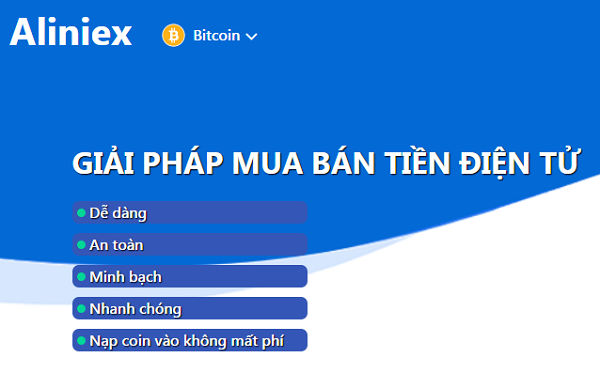
Aliniex sử dụng giao thức mạng ngang hàng Peer To Peer, vì vậy mọi giao dịch diễn ra hết sức an toàn, minh bạch, khi các bạn mua bán bitcoin hoặc những đồng tiền điện tử khác với Aliniex, khi bạn mở giao dịch lượng coin mà bạn muốn mua sẽ được chuyển vào ví người bán và khóa lại, lúc này bạn có thể chuyển tiền cho người bạn mà không lo không nhận được coin. coin sẽ được khóa cho đến khi người bán xác nhận đã thanh toán trường hợp sẩy ra tranh chấp đội ngũ hỗ trợ của Aliniex sẽ giải quyết dự vào bằng chứng được cung cấp bởi hai bên. nếu bạn bạn đã giao dịch trên sàn remitano thì sẽ hiểu được cơ chế hoạt động của sàn aliniex này.
Alinex là sàn giao dịch có trụ sở tại Hà Nội, và có Giấy chứng nhận Đăng ký kinh doanh số 0107964310 do sở kế hoạch và đầu tư TP.Hà Nội cấp ngày 17/08/2017.
địa chỉ công ty: Số 78 Duy Tân, Phường Dịch Vọng Hậu, Quận Cầu Giấy, Thành phố Hà Nội.
Các liên kết hỗ trợ người dùng của Aliniex
- Facebook: https://www.facebook.com/Aliniex/
- Twitter: https://twitter.com/aliniex
- Youtube: https://www.youtube.com/channel/UCQ4tKyHJT8v0o_WPqS11eyA
- Biểu đồ tăng giảm của coin: https://aliniex.com/chart
Những ưu điểm của sàn giao dịch Aliniex
- giao dịch an toàn và bảo mật: với Aliniex mọi giao dịch mua bán coin đều được đảm bảo. xác minh 2 lớp 2FA. bảo mật OTP. Tất cả dịch vụ web, giao dịch, thông tin diễn ra trên Aliniex đều được mã hóa và bảo vệ bởi SSL (Secure Sockets Layer). Không có cá nhân nào có quyền truy cập trực tiếp liên quan đến thông tin và tài sản của bạn, tài khoản của bạn luôn được bảo vệ ở mức an toàn nhất.
- phí giao dịch rẻ: chỉ 0.6%/1 lần giao dịch. càng mua nhiều phí giao dịch càng rẻ. và người dùng không cần phải trả thêm bất kỳ khoản phí nào ngoài phí đã niêm yết trên sàn.
- Hỗ trợ nhiều coin: sàn hỗ trợ 4 đồng coin nổi bật nhất là : bitcoin, ethereum, litecoin, bitcoin cash.
- nạp coin không mất phí: với aliniex các bạn hoàn toàn không mất phí khi nạp coin.
- giao diện thân thiện: giao diện bằng ngôn ngữ tiếng việt nên rất thân thiện với người sử dụng kể cả người mới chơi.
- đội ngũ hỗ trợ nhiệt tình: aliniex có đội ngũ hỗ trợ support 24/24 giờ vì vậy những yêu cầu hỗ trợ được xử lý rất nhanh chóng.
Tổng quan về phí giao dịch của sàn Aliniex
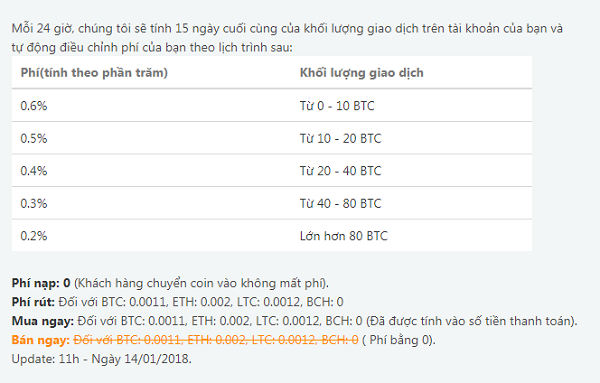
phí giao dịch với Aliniex + phí giao dịch của aliniex sẽ được tính trên tổng số 15 ngày gần nhất để tính mức phí đúng nhất.
+ nhìn ảnh trên các bạn có thể thấy phí giao dịch của Aliniex cao nhất là 0.6% và sẽ giảm dẫn xuống nếu bạn giao dịch số lượng nhiều.
+ phí nạp: tất cả các đồng coin vào Aliniex không mất phí.
+ phí rút : btc 0.0011, eth: 0,002, LTC 0.0012, BCH là 0 như vậy nếu các bạn muốn chuyển lên sàn quốc tế để trade thì nên chọn BCH và hiện nay nếu bạn nào muốn trade coin thì có thể trade trên sàn binance, hoặckucoin. rất uy tín và phí trade rất rẻ.
-> phí giao dịch trên Aliniex khá là rẻ, hơn nữa aliniex là sàn giao dịch trực tiếp giữa người mua với người bán, aliniex chỉ ở giữa làm trung gian và chỉ ăn phí giao dịch nên các bạn sẽ được mua rẻ, và bán đắt hơn rất nhiều so với những sàn khác.
Chính sách bảo mật trên sàn giao dịch Aliniex
- Về ví: Để đảm bảo an toàn cho tài sản của bạn, và tạo điều kiện rút coin ngay lập tức Aliniex sử dụng 2 loại ví Coinbase và Blockchain. Hai loại ví được sử dụng nhiều nhất và có tính bảo mật cao.
Việc tách kiểm soát các ví giữa hai công ty khiến ví coin trở nên an toàn hơn, bởi vì kẻ tấn công sẽ phải xâm nhập cả hai hệ thống Aliniex và Coinbase để ăn cắp. Chúng tôi đảm bảo an toàn tuyệt đối với tài sản của bạn.
- mật khẩu: OTP (One-Time Password) Mật khẩu dùng một lần với đặc điểm không lặp lại và chỉ có giá trị 1 lần. Phương pháp này an toàn hơn để chứng thực dữ liệu, gọi là Two-factors.
Mục đích làm cho mật khẩu lúc nào cũng thay đổi, tránh việc Hacker hoặc ai đó đánh cắp tài khoản và mật khẩu nhằm đáp ứng cho việc bảo mật thông tin. Để đăng nhập bạn cần đăng nhập Email và bấm vào link, Aliniex khuyến khích các bạn cũng cài bảo mật 2 lớp cho chính Email của bạn, để đảm bảo Email của bạn không thể bị đánh cắp.
- Bảo mật 2 lớp 2FA: Để bảo đảm sự an tâm hàn toàn, Aliniex cung cấp cho bạn bảo mật 2 lớp Two Factor Authentication (2FA), hỗ trợ để cung cấp một cấp độ xác thực khác .
Với tính năng 2FA được bật, bạn sẽ thêm một lớp bảo vệ bổ sung vào tài khoản của mình: mã chỉ sử dụng một lần, mà chỉ có thể được tạo trên điện thoại thông minh của bạn.
- An ninh: Tất cả dịch vụ web, giao dịch, thông tin diễn ra trên Aliniex đều được mã hóa và bảo vệ bởi SSL (Secure Sockets Layer). Không có cá nhân nào có quyền truy cập trực tiếp liên quan đến thông tin và tài sản của bạn, tài khoản của bạn luôn được bảo vệ ở mức an toàn nhất.
Hướng dẫn đăng ký tạo mới tài khoản với Aliniex
Đăng ký sàn Aliniex
Bước 1: Truy cập link đăng ký: Aliniex Register
Bước 2: Nhập địa chỉ email của bạn sau đó chọn “Đăng ký”
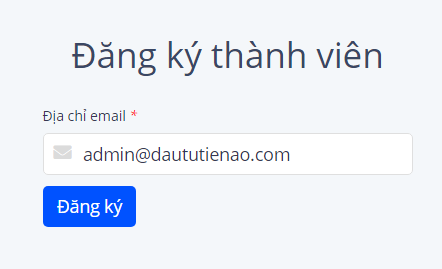
Sau khi chọn đăng ký bạn sẽ nhận được thông báo kiểm tra email.
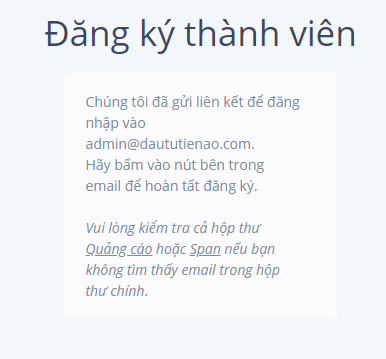
Bước 3: Bạn check email để nhận link đăng nhập tài khoản Aliniex.
Chọn Đăng nhập vào Aliniex
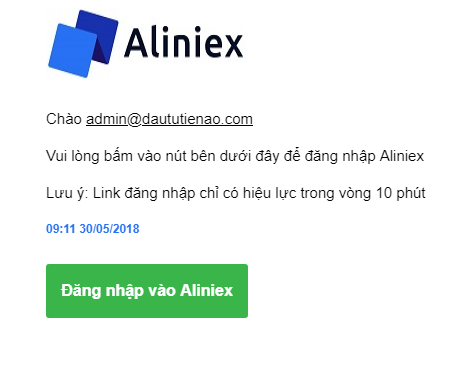
Bước 4: Đặt username cho tài khoản của bạn
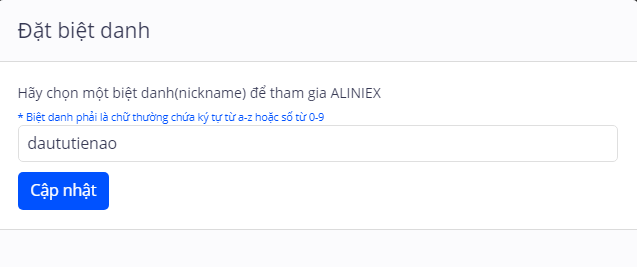
Đến bước này là các bạn đã tạo xong tài khoản Aliniex của mình. Để tham gia giao dịch được bạn phải Add số điện thoại của bạn theo hướng dẫn ở bước bảo mật tài khoản dưới đây.
Bảo mật tài khoản Aliniex
Add số điện thoại vào tài khoản
Truy cập Profile
Điền họ tên của bạn
Tại phần Số điện thoại chọn Cài đặt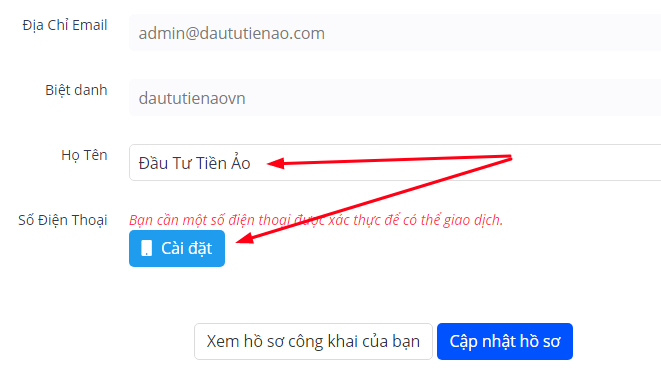
Add số điện thoại vào tài khoản Aliniex Nhập số điện thoại của bạn sau đó chọn Tiếp tục
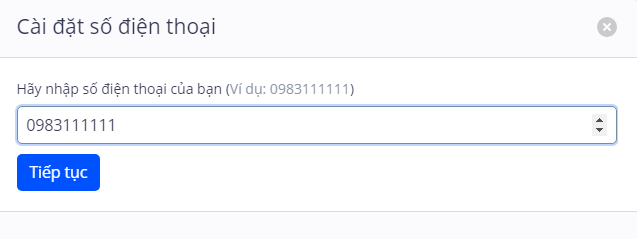
Bạn kiểm tra SMS và nhập mã xác thực được gửi về điện thoại của bạn rồi chọn Xác thực.
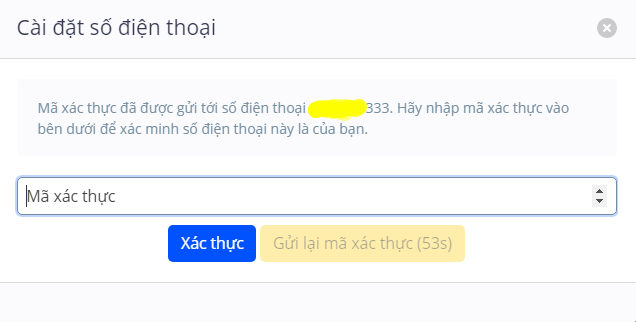
Thực hiện xong bạn chọn Cập nhật hồ sơ để lưu tên và số điện thoại của bạn.
Xác minh danh tính (KYC)
Bạn truy cập Profile >> Cài đặt >> Xác minh danh tính
Bạn dùng Chứng minh thư hoặc Căn cước công dân hoặc Hộ chiếu hoặc Giấy phép lái xe để xác minh danh tính của bạn.
Ảnh tải lên phải là ảnh chất lượng tốt, có thể nhìn thấy mặt người và chữ rõ ràng.Bước 1: Tải lên hình chụp mặt trước của CMND, CCCD hoặc Hộ chiếu
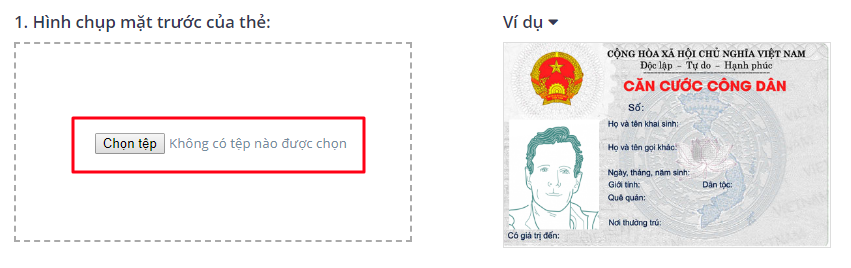
Bước 2: Tải lên mặt sau của CMND, CCCD hoặc Hộ chiếu
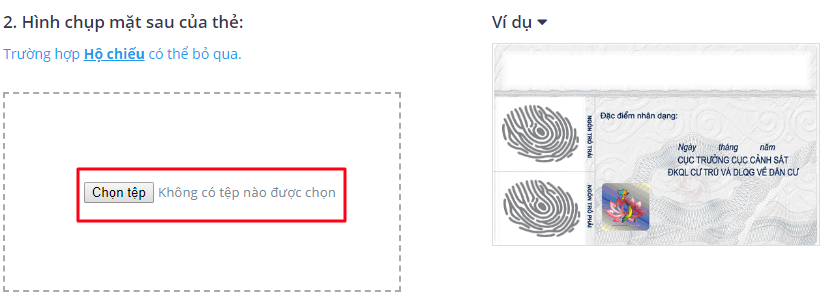
Bước 3: Tải lên ảnh
Bạn cần ghi ra giấy dòng chữ “Aliniex Username của bạn” rồi cầm cùng với thẻ để chụp ảnh.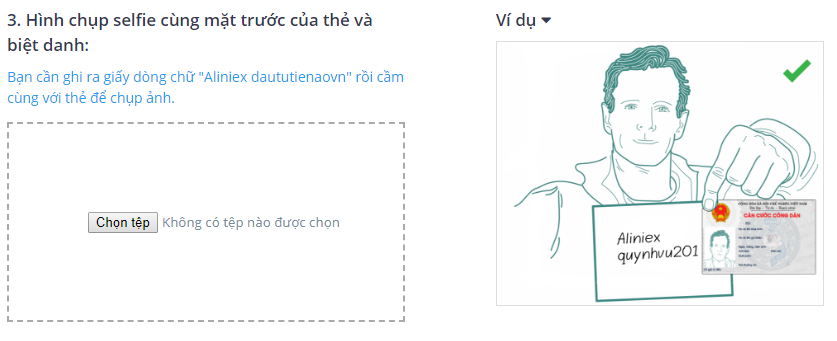
Bước 4: Tải lên một giấy tờ thứ 2. (Bạn có thể dùng bằng lái xe)
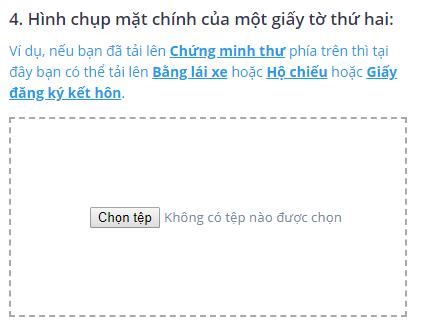
Sau khi hoàn thành các bước trên bạn chọn “Gửi yêu cầu xác minh”
Bật bảo mật 2 lớp (2FA)
Việc bật bảo mật 2 lớp là điều tối quan trọng khi bạn mở tài khoản tại Aliniex cũng như các sàn giao dịch khác.
Đầu tư điền ảo khuyến nghị:
- Bật xác thực 2FA ngay sau khi mở tài khoản.
- Lưu mã QR code và Key Backup 2FA vào nơi an toàn. (Đề phòng bạn mất điện thoại hoặc thiết bị cài đặt 2FA)
Tại phần Bảo mật hai lớp bạn sử dụng ứng dụng Google Authenticator trên điện thoại quét mã QR code hoặc điền Key sau đó nhập mã 2FA vào ô và chọn Kích hoạt bảo mật.
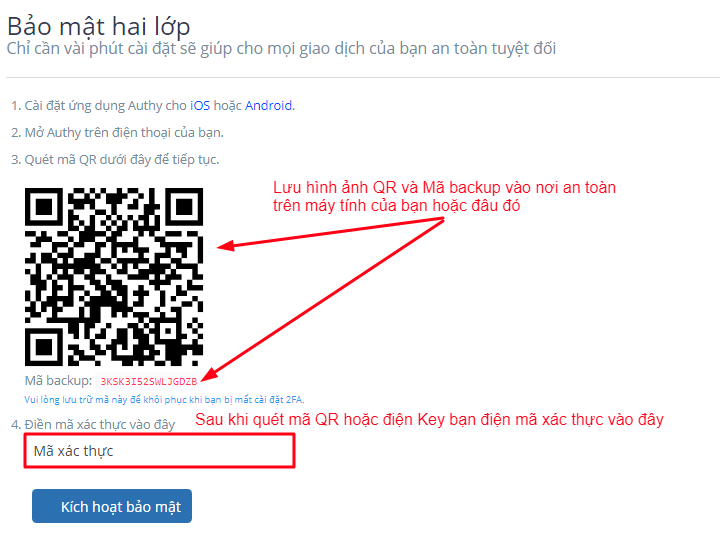
Đến đây bạn đã kích hoạt thành công bảo mật 2 lớp. Bạn có thể yên tâm nạp coin vào ví và giao dịch trên Aliniex
Hướng dẫn mua bán coin trên Aliniex
Hướng dẫn nạp rút
Ví dụ đối với Bitcoin (Ethereum và Litecoin tương tự)
Bước 1: Đăng nhập vào Aliniex.com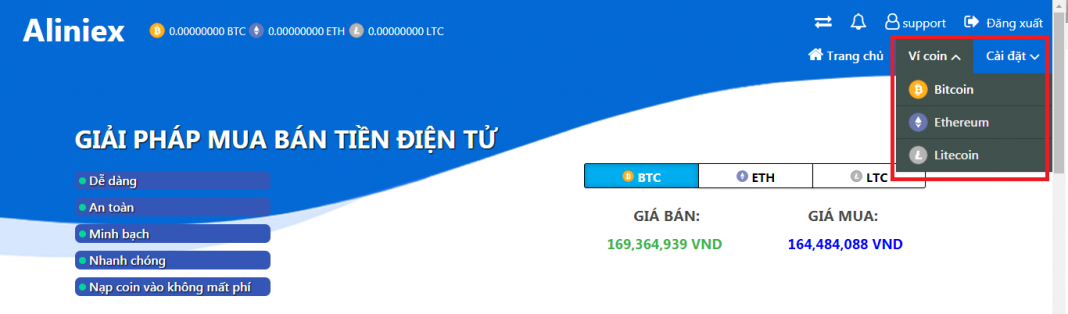
Bước 2: Chọn mục “Ví Bitcoin”Đối với “Nạp” bạn chọn mục “Nạp”
Bạn nạp vào địa chỉ được cung cấp (địa chỉ này chỉ dành riêng cho ví bạn, mỗi tài khoản một ví riêng) bạn có thể chuyển trực tiếp bằng cách sao chép và dán địa chỉ được cung cấp hoặc quét mã QR để nạp. Khi bạn nạp, Bitcoin sẽ hiện ở phần pending đợi có 1 xác nhận của Bitcoin network thì Bitcoin sẽ được tự động cộng vào ví của bạn trên Aliniex.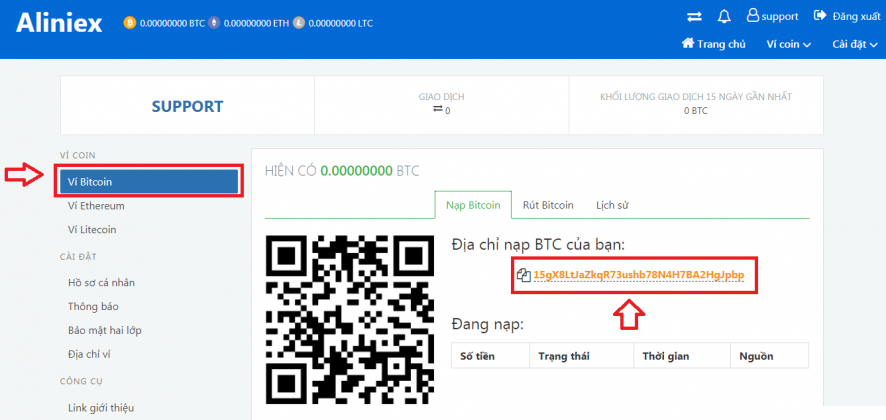
Nạp Bitcoin Đối với “Rút” bạn chọn mục “Rút”
Số lượng: Số lượng BTC mà bạn muốn chuyển (rút).
Ví Bitcoin: Địa chỉ ví Bitcoin mà bạn muốn chuyển đến (rút đi).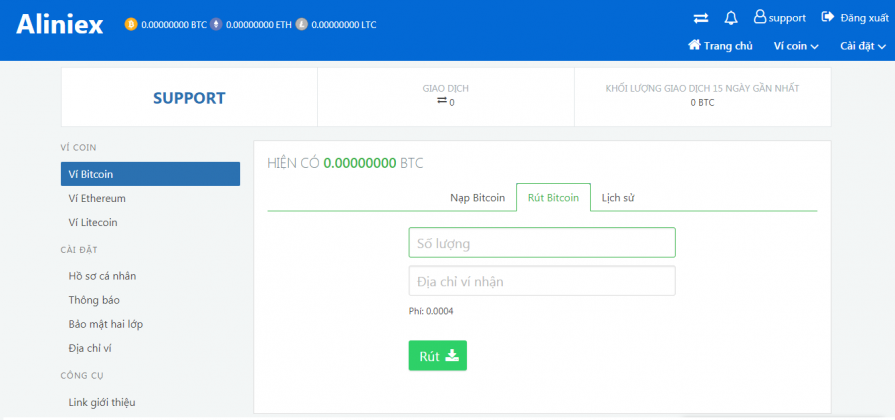
Rút Bitcoin Tạo quảng cáo mua
Bạn thực hiện như sau:
Bước 1: Ở phần trang chủ bạn chọn đồng Coin mà bạn muốn tạo quảng cáo (BTC – ETH – LTC – BCH) và ấn vào nút “Tạo quảng cáo”.
Ví dụ đối với Bitcoin (Ethereum và Litecoin tương tự)
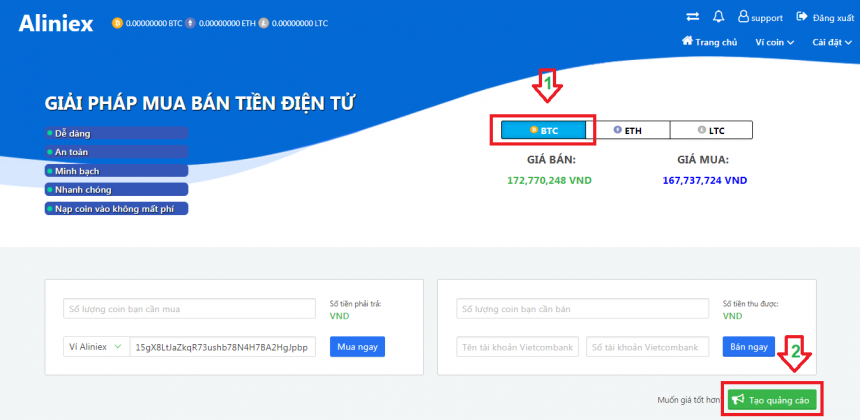
Bước 2: Chọn mục Mua, điền đầy đủ thông tin trên màn hình hiện ra ( Sàn giao dịch tham khảo, giá, số lượng, thời gian thanh toán và địa chỉ ví nhận Coin).
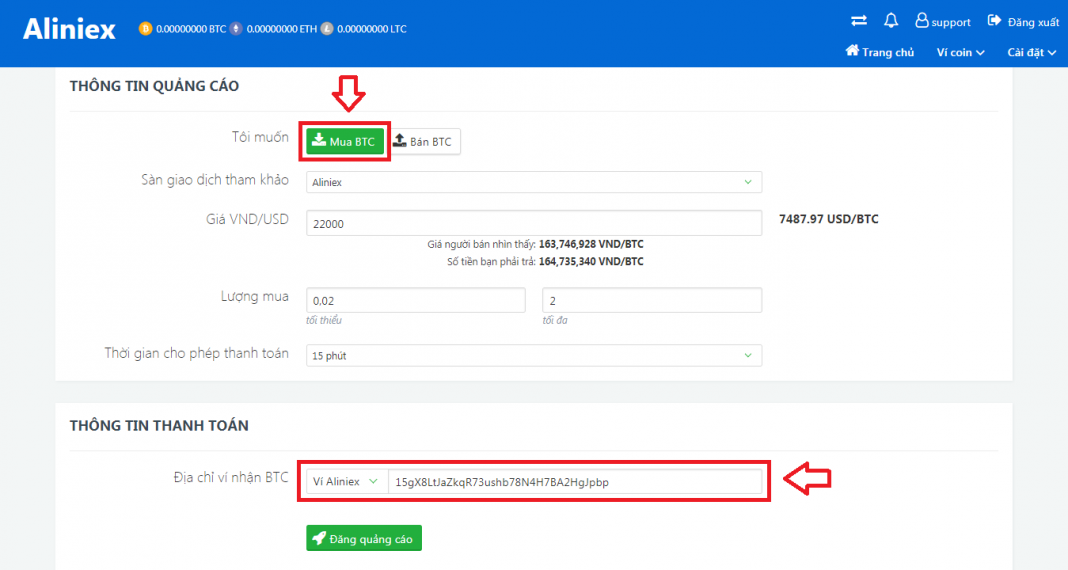
Bước 3: Bấm vào nút “Đăng quảng cáo” và xem lại thông tin bạn vừa tạo đã đúng chưa, nếu đúng bạn quay lại trang chủ quảng cáo của bạn sẽ được hiển thị.
Mục đích Tạo quảng cáo:
Điều chỉnh giá theo giá bạn mong muốn
Điều chỉnh số lượng btc theo ý của bạn
Mua được giá tốt hơn.
Lưu ý: khi không Mua nữa nên tắt hoặc xóa quảng cáo đi và điều chỉnh giá cẩn thận trước khi bật quảng cáo. Bạn sẽ tự chịu trách nhiệm cho quảng cáo của chính mìnhTạo quảng cáo bán
Bước 1: Ở phần trang chủ bạn chọn đồng Coin mà bạn muốn tạo quảng cáo (BTC – ETH – LTC – BCH) và ấn vào nút “Tạo quảng cáo”.
Ví dụ đối với Bitcoin (Ethereum và Litecoin tương tự)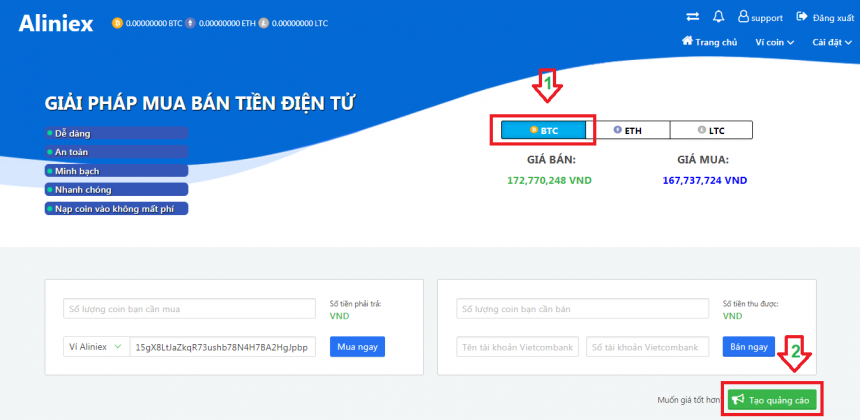
Bước 2: Chọn mục Bán, điền đầy đủ thông tin trên màn hình hiện ra ( Sàn giao dịch tham khảo, giá, số lượng, thời gian thanh toán và địa chỉ ví nhận Coin).
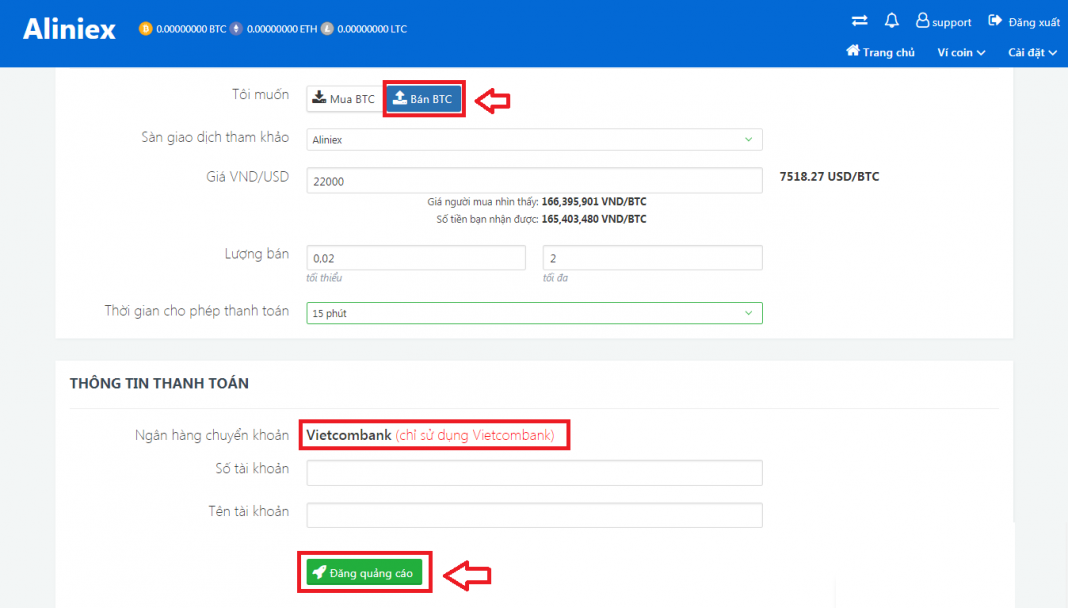
Bước 3: Bấm vào nút “Đăng quảng cáo” và xem lại thông tin bạn vừa tạo đã đúng chưa, nếu đúng bạn quay lại trang chủ quảng cáo của bạn sẽ được hiển thị.
Mục đích Tạo quảng cáo:
Điều chỉnh giá theo giá bạn mong muốn
Điều chỉnh số lượng btc theo ý của bạn
Bán được giá tốt hơn.
Chính sách bảo mật này (cùng với điều khoản sử dụng) là cơ sở về việc thu thập, bảo vệ và sử dụng thông tin cá nhân của bạn. Chúng tôi định nghĩa “Thông tin cá nhân” như thông tin nhận dạng cá nhân bạn, ví dụ như tên, địa chỉ, địa chỉ thư điện tử, giao dịch, chi tiết ngân hàng, …Lưu ý: khi không Bán nữa nên tắt hoặc xóa quảng cáo đi và điều chỉnh giá cẩn thận trước khi bật quảng cáo. Bạn sẽ tự chịu trách nhiệm cho quảng cáo của chính mình.
Cách mua coin
Bước 1: Tìm 1 người bán từ “Danh sách người bán” và bấm vào.
Bước 2: Điền số lượng Coin muốn mua, địa chỉ ví nhận Coin và bấm vào “Bắt đầu mua” để mở giao dịch.
Bước 3: Thanh toán đúng như hướng dẫn trên màn hình hiện ra (Số tiền, số tài khoản, tên tài khoản, nội dung), sau đó ấn vào nút “Tôi đã thanh toán”.
Bước 4: Chờ người bán xác nhận “Đã nhận được tiền”, giao dịch được hoàn thành, Coin sẽ được chuyển vào ví của bạn.Lưu ý: Nếu người bán lâu không xác nhận thì bạn cần phải ấn vào nút tranh chấp và liên hệ support để giải quyết ngay giao dịch đó.
Cách bán coin
Bước 1: Tìm 1 người mua từ “Danh sách người mua” và bấm vào.
Bước 2: Điền số lượng Coin muốn bán, số tài khoản, tên tài khoản nhận tiền và bấm vào “Bắt đầu bán” để mở giao dịch.
Bước 3: Chờ người mua thanh toán và bạn xác nhận ” Tôi đã nhận tiền ” sau khi đã nhận tiền để hoàn tất giao dịch.Lưu ý: Không được xác nhận ” tôi đã nhận tiền ” khi chưa nhận được tiền và nên kiểm tra tiền trên ibanking của bạn.
Kết luận
Đây là một sàn giao dịch uy tín, hoàn toàn tương tự như sàn Remitano. Có một sự khác biệt so với sàn Remitano là sàn này chưa hỗ trợ nạp tiền VNĐ vào để có giao dịch nhanh chóng. Nhưng tôi nghĩ điều đó cũng không cần thiết lắm, đỡ phải làm thêm bước rút VNĐ ra tài khoản Ngân hàng, vì người mua chuyển tiền thanh toán thẳng cho người bán luôn.
Nói chung bạn cũng nên sử dụng song song cả 2 sàn giao dịch này. Trước khi cần mua hoặc bán Bitcoin hoặc Ethereum thì bạn có thể vào kiểm tra cả 2 sàn để xem sàn nào có giá đẹp hơn thì thực hiện giao dịch ở sàn đó. Trải nghiệm xem sao nhé!
-
HƯỚNG DẪN TẢI APP SĂN ĐỒ TỐT KIẾM TIỀN KHÔNG GIỚI HẠN
Cách kiếm tiền này đã cũ và không còn khả thi nữa. Hãy tham khảo các cách kiếm tiền khác.
Bài dưới đây là 1 ví dụ: https://kiemtienweb.com/huong-dan-kiem-tien-mien-phi-hang-trieu-dong-voi-golike